HƯỚNG DẪN CÀI ĐẶT FONT THƯƠNG HIỆU VFC
Giới thiệu
Theo quy định của Ban Quản trị Thương hiệu, tất cả các văn bản chính thức của VFC cần sử dụng Font Encode Sans để đảm bảo tính thống nhất và nhận diện thương hiệu.
Font này không có sẵn trong hệ điều hành Windows, vì vậy cần thực hiện cài đặt thủ công trước khi sử dụng.
Chuẩn bị Font thương hiệu
Có 2 cách để lấy bộ font “Encode Sans”:
– Tải về từ file đính kèm: Font.7z (do phòng Ban Quản trị Thương hiệu cung cấp).
– Hoặc tải trực tiếp từ Google Fonts: https://fonts.google.com/specimen/Encode+Sans
Tải file full font Encode Sans trực tiếp tại đây
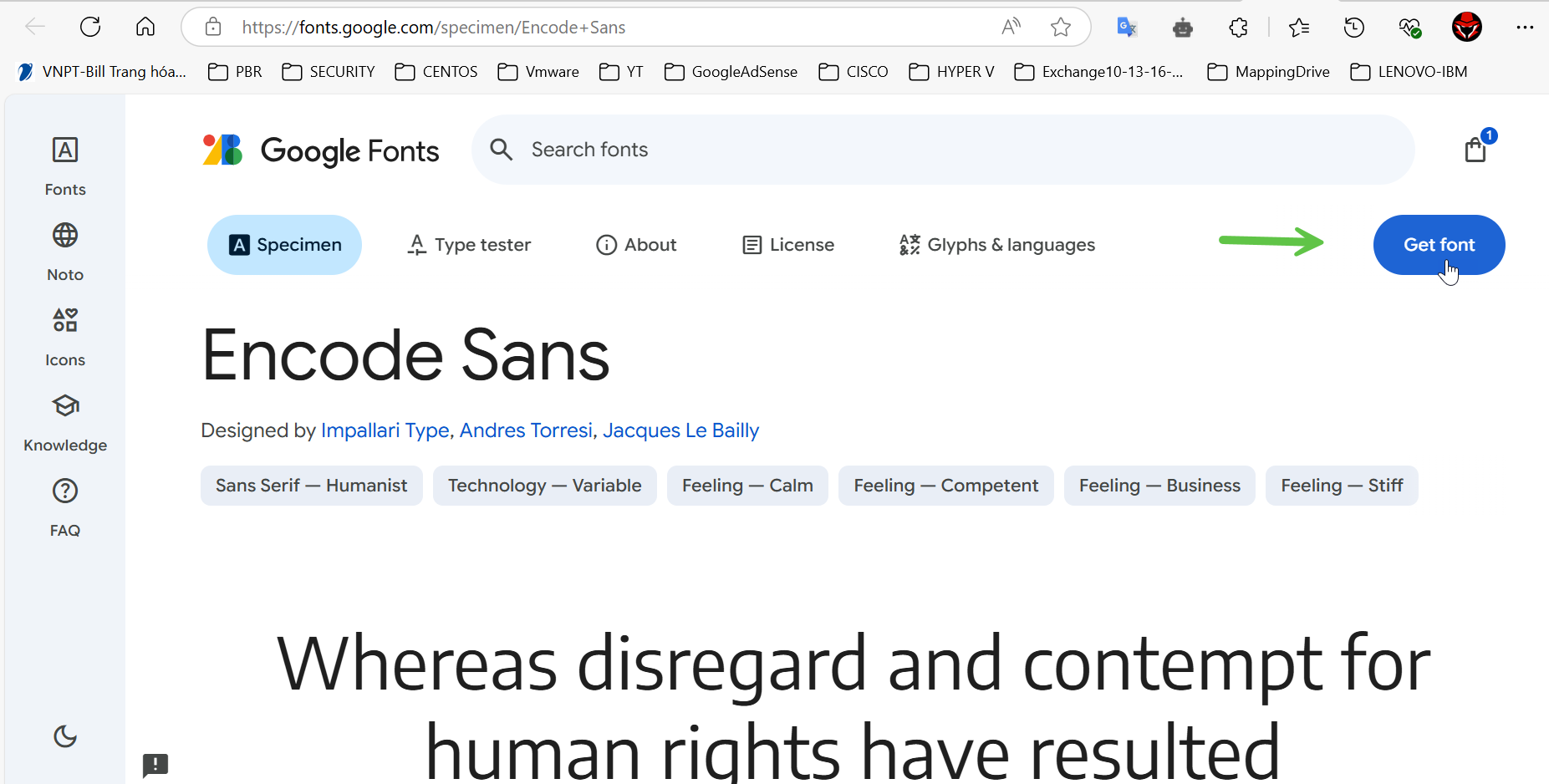
Hướng dẫn cài đặt Font trên Windows
Bước 1: Giải nén bộ font
– Click chuột phải vào file fonts.zip → chọn Extract All hoặc Giải nén tất cả.
– Sau khi giải nén, bạn sẽ thấy thư mục chứa các file fonts có đuôi .ttf hoặc .otf
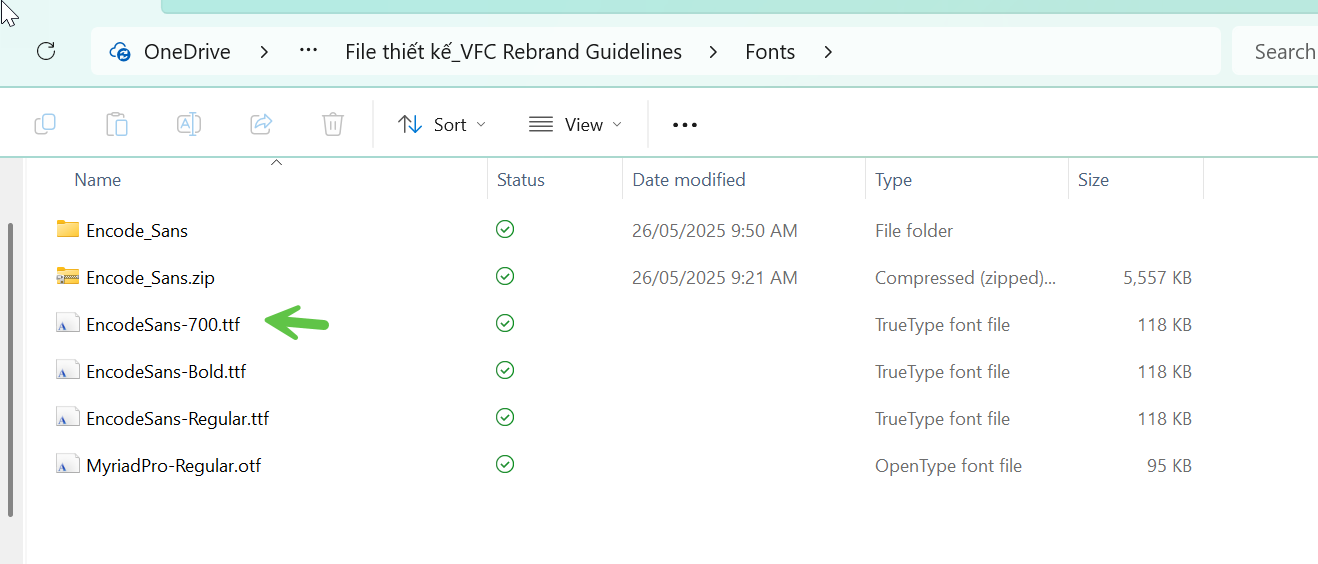
Bước 2: Cài đặt font
Cách 1: Cài từng font
– Mở thư mục vừa giải nén → Nhấp đúp vào từng file .ttf (ví dụ: EncodeSans-Regular.ttf, EncodeSans-Bold.ttf, …) → Nhấn Install (Cài đặt), hoặc phải chuột chọn install. 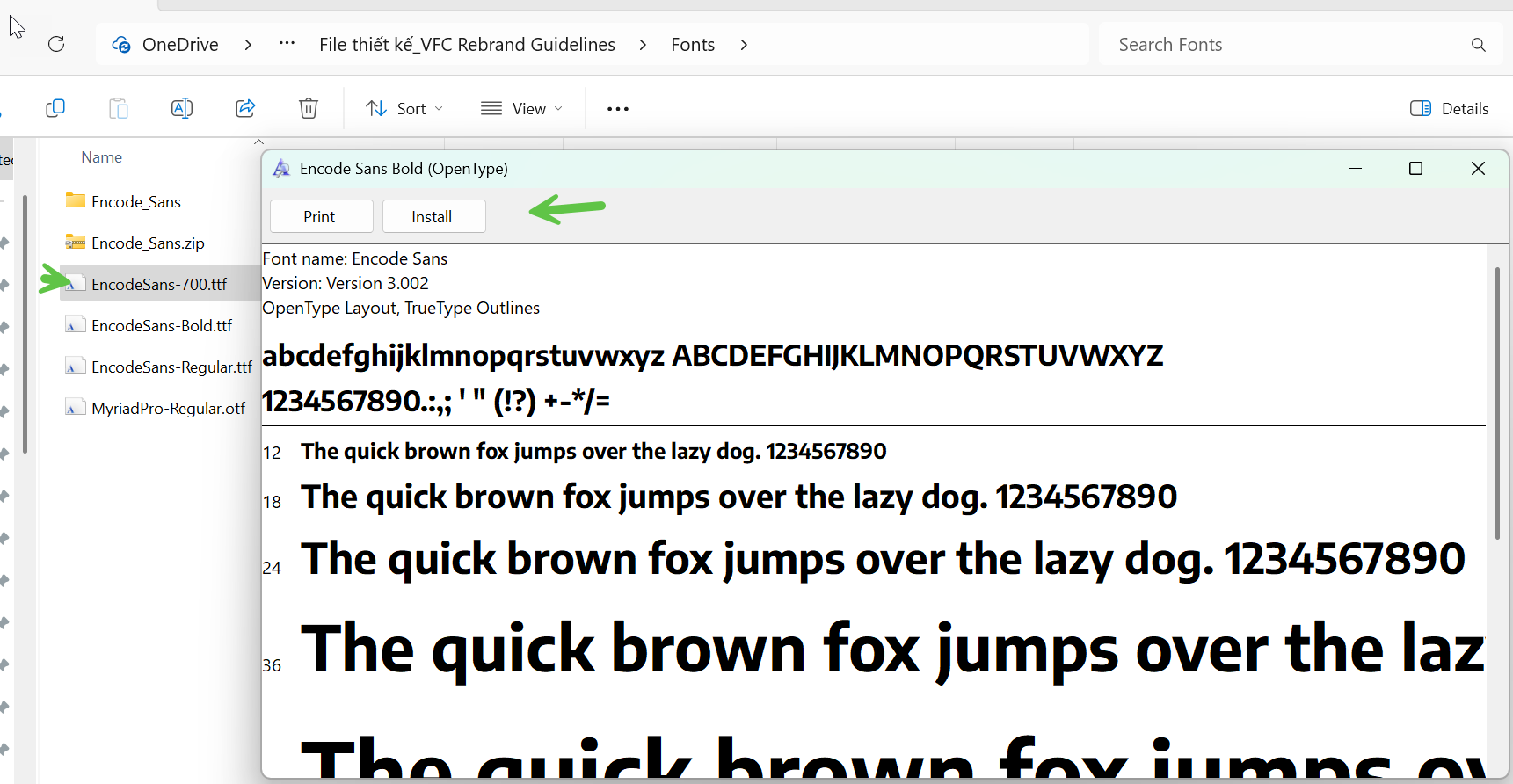
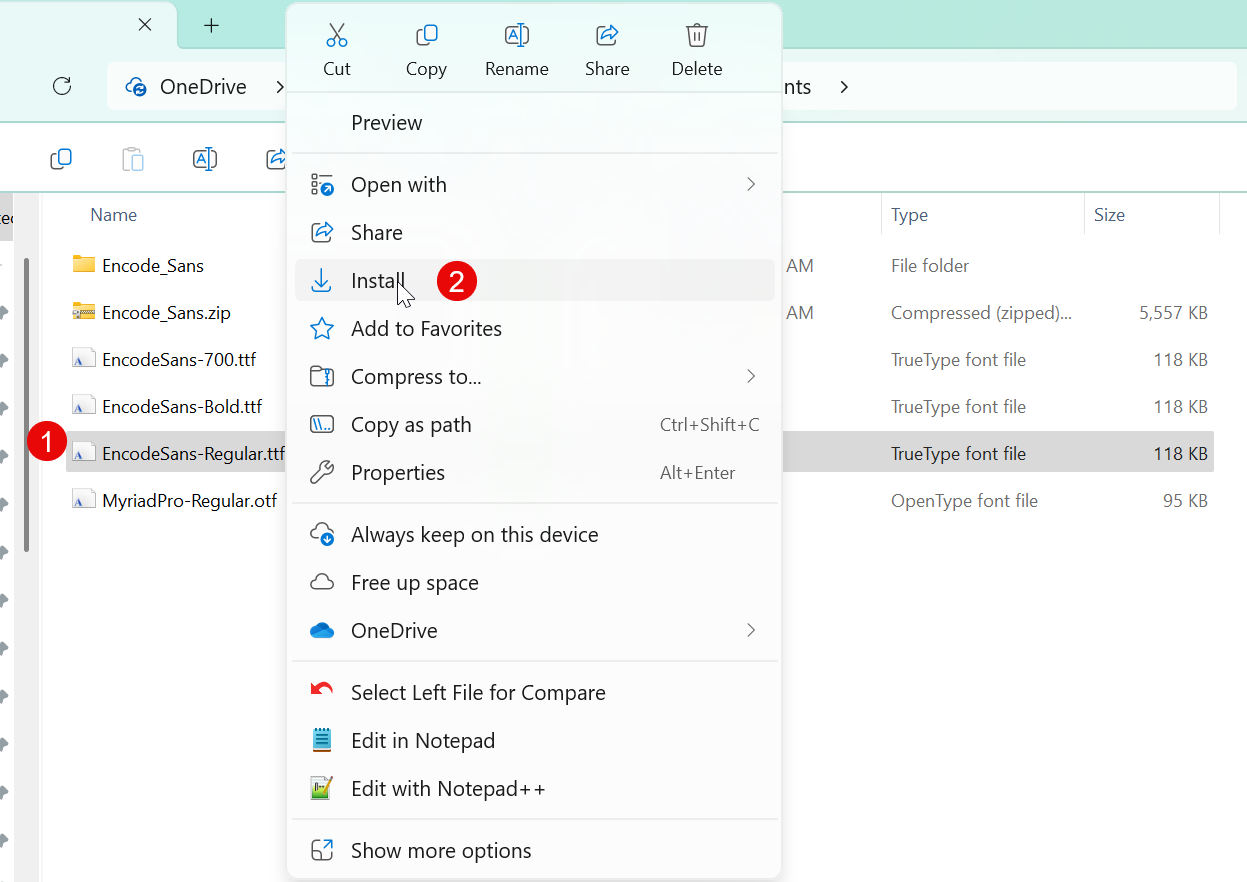
Cách 2: Cài hàng loạt
– Nhấn Ctrl + A để chọn tất cả các file .ttf trong thư mục → Click chuột phải → Chọn Install hoặc Cài đặt.
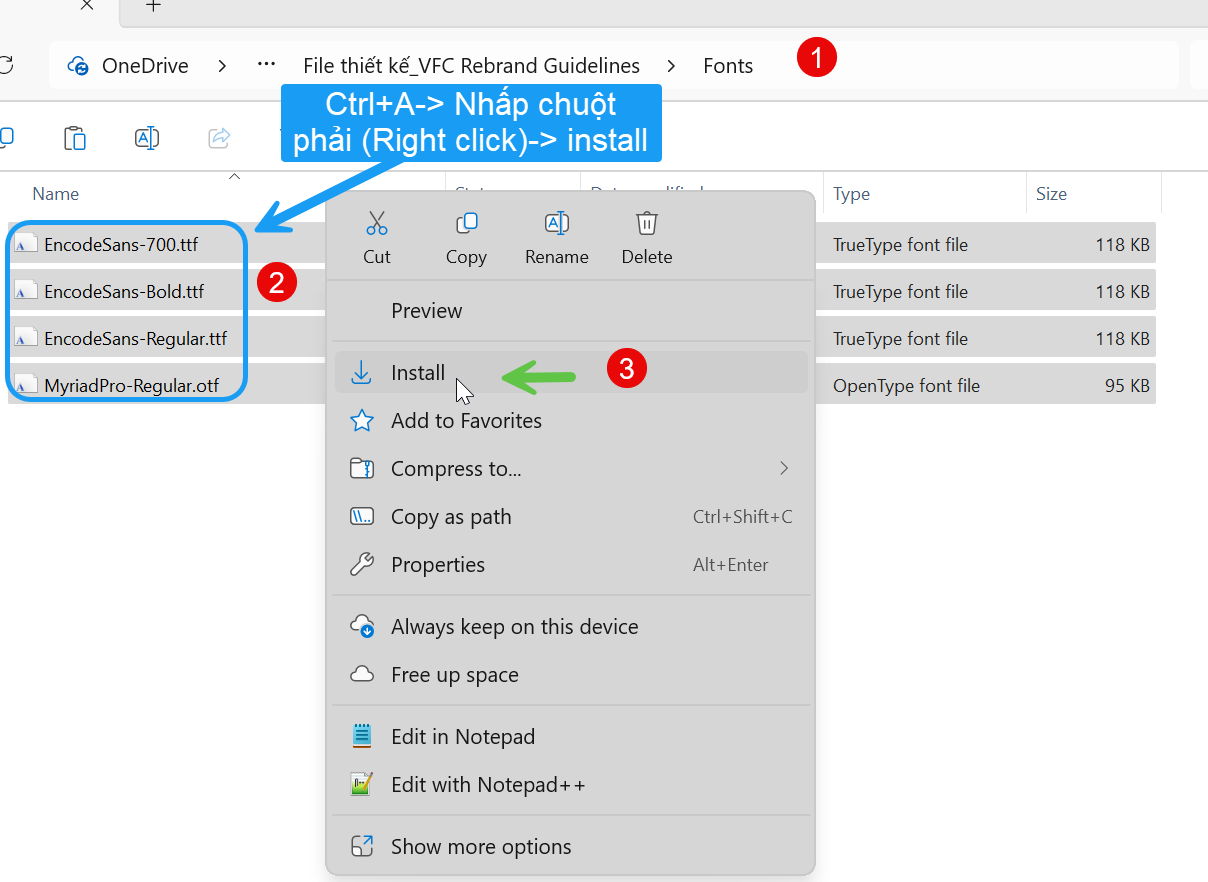
Tùy chọn Cài từ google
Tương tự nếu cài từ source tải từ google font, lưu ý font trên google sẽ bao gồm toàn bộ font của encode-san nên sẽ đầy đủ hơn bộ fonts.
Giải nén folder tải về Encode_sans và theo đường dẫn: Encode_Sans\static, Chọn tất cả bằng cách nhấn ctrl+a=> Chọn phải chuột (right click)-> Install.
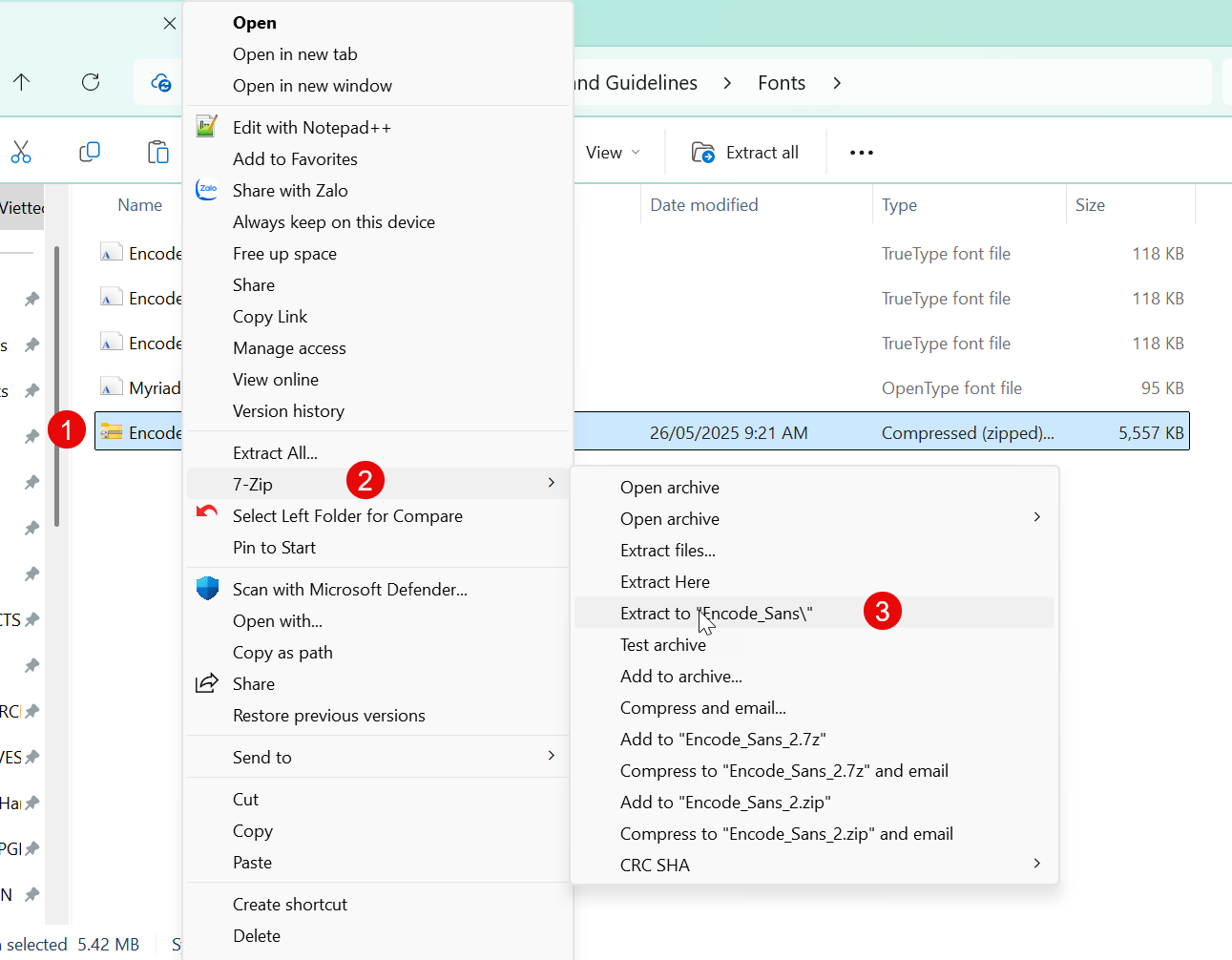
Giải nén folder tải về Encode_sans và theo đường dẫn: Encode_Sans\static, Chọn tất cả bằng cách nhấn ctrl+a=> Chọn phải chuột (right click)-> Install.
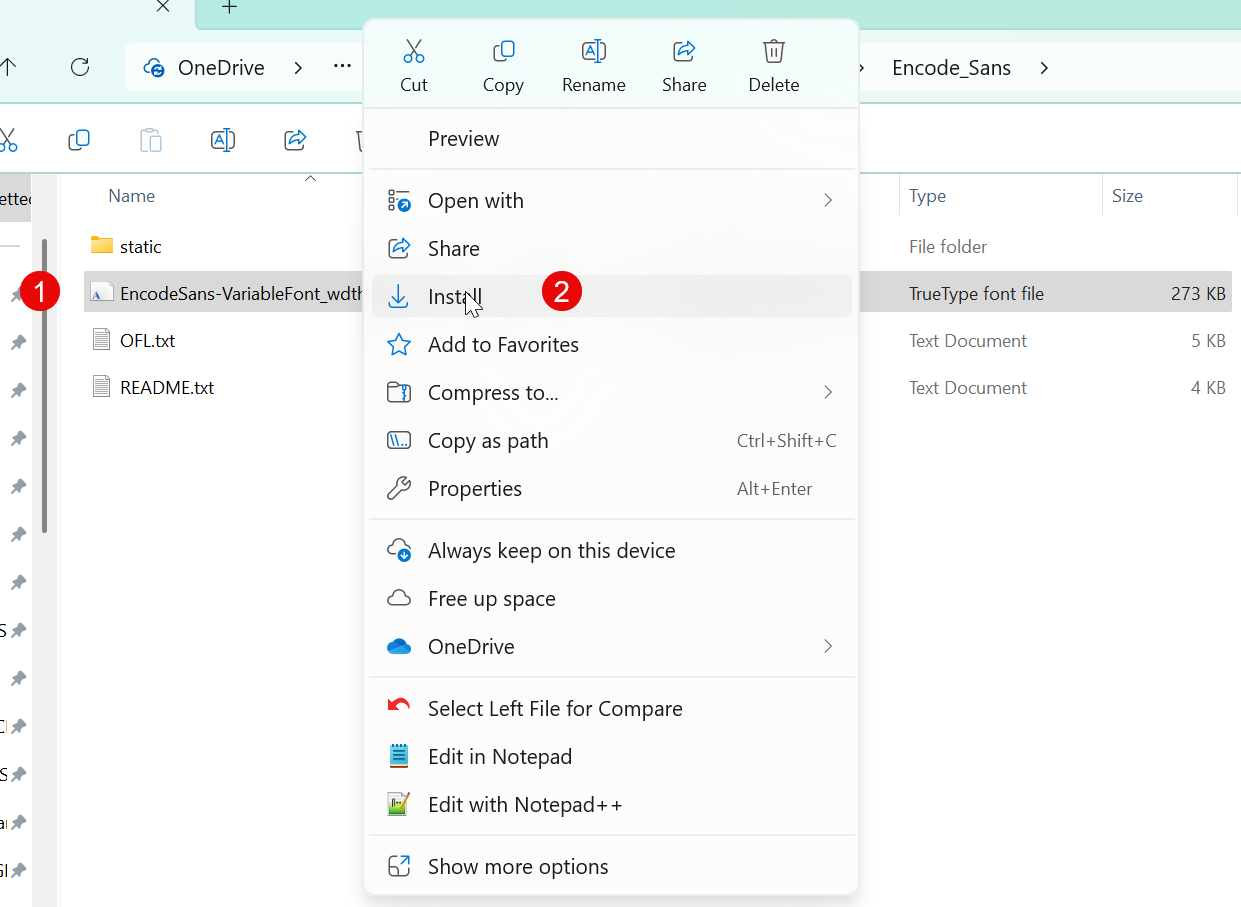
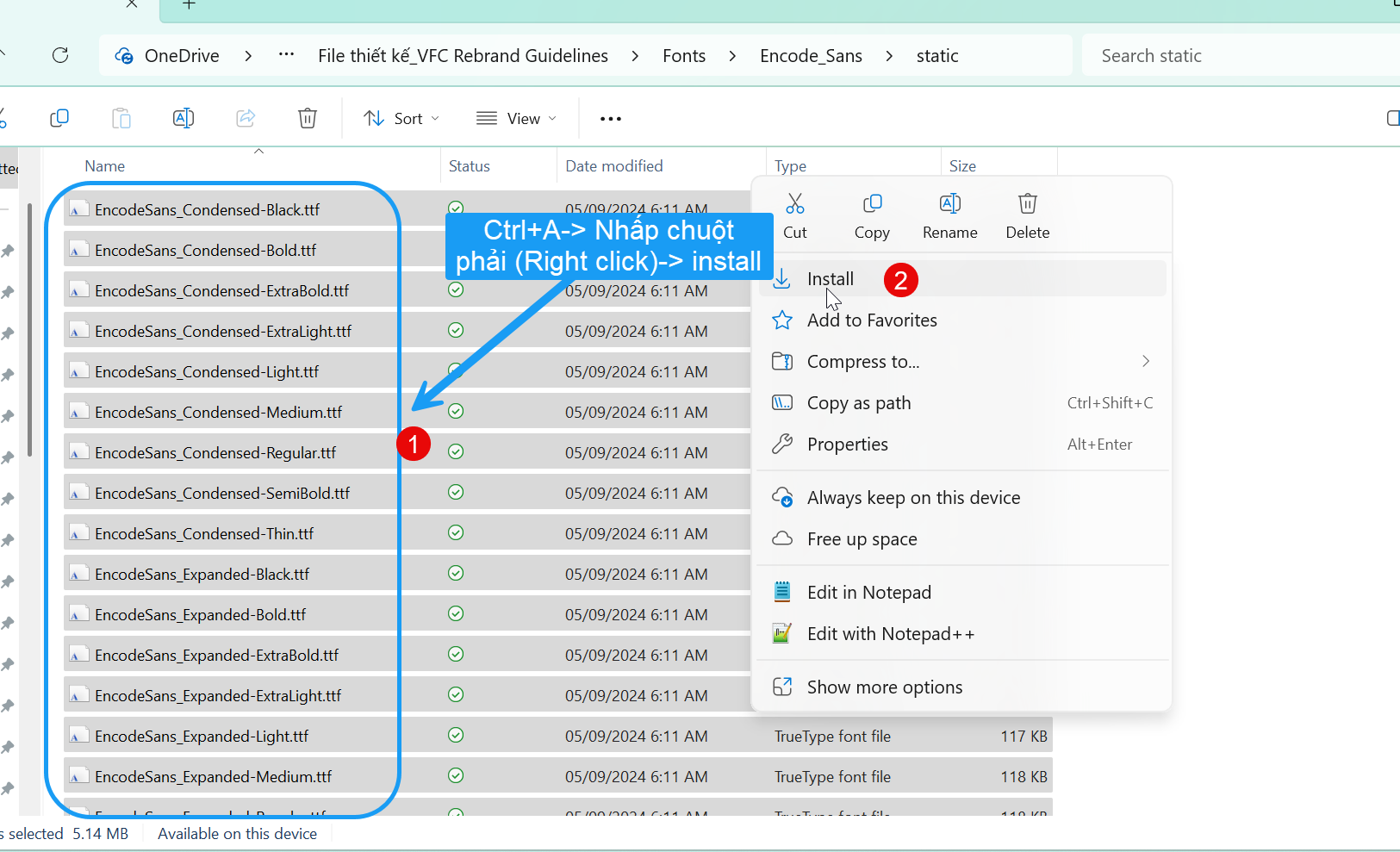
Sau khi cài xong, font Encode Sans sẽ hiển thị trong các phần mềm như Microsoft Word, PowerPoint, Excel,..
- Lưu ý sử dụng
– Font chính thức: Encode Sans gồm các kiểu chữ: Encode Sans Bold, Semibold, và Regular.
– Font thay thế (trường hợp đặc biệt): Arial — chỉ dùng khi không thể cài được Encode Sans (ví dụ gửi email, tài liệu di động…).
– Tuyệt đối không dùng các font khác trong tài liệu thương hiệu. - Kiểm tra sau khi cài đặt
– Mở Microsoft Word hoặc PowerPoint.
– Trong thanh chọn font, tìm kiếm và chọn: Encode Sans,..
– Nếu hiển thị bình thường là cài đặt thành công.
Ví dụ: 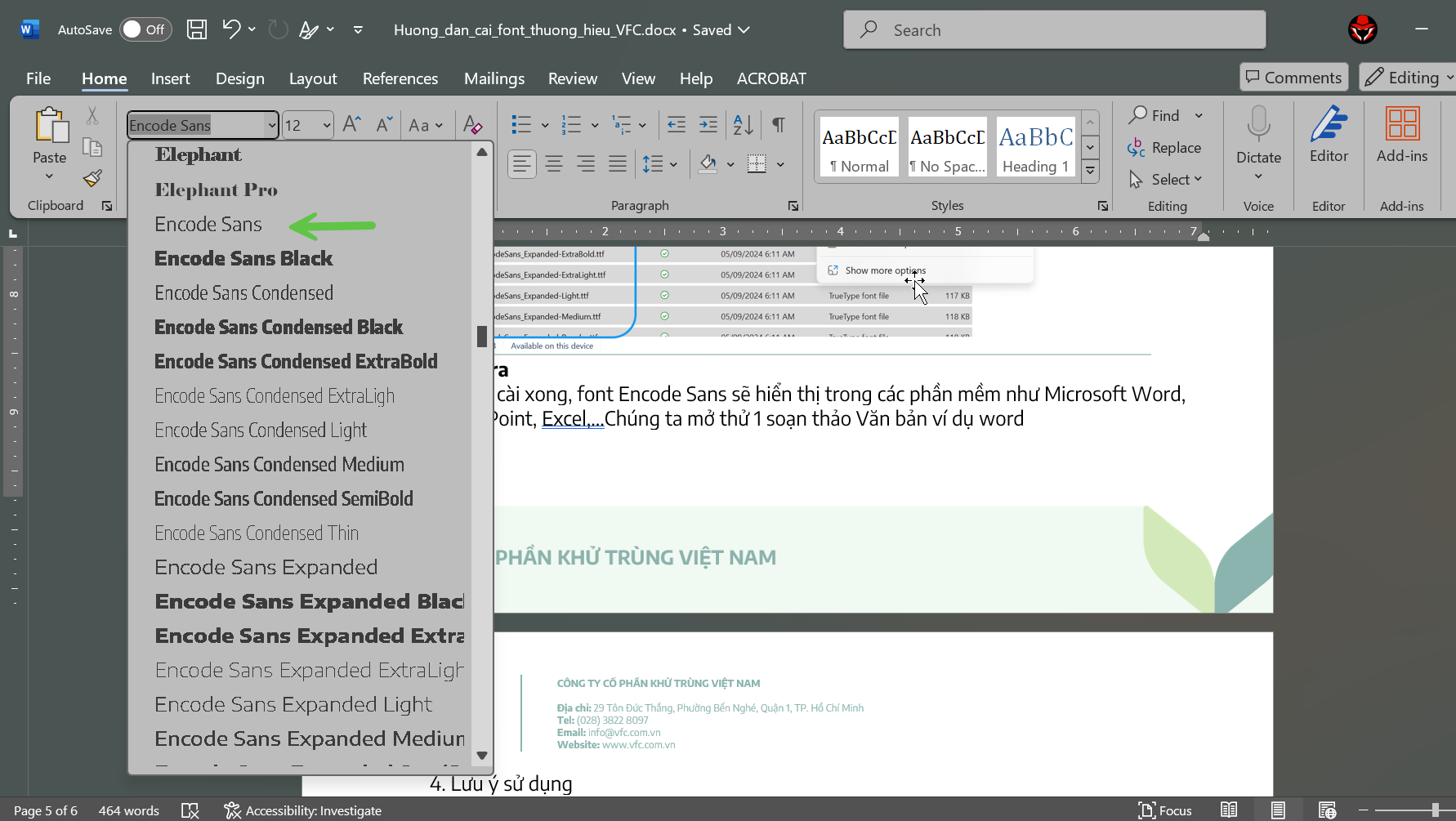
Powerpoint

Đặt mặc định font trong Microsoft Word
- Mở Word (tạo một tài liệu mới trống).
- Nhấn Ctrl + D để mở hộp thoại Font, hoặc click biểu tượng nhỏ ở góc dưới của nhóm Font trên thanh Ribbon.
- Trong mục Font, chọn Encode Sans, cỡ chữ (ví dụ: 11 hoặc 12).
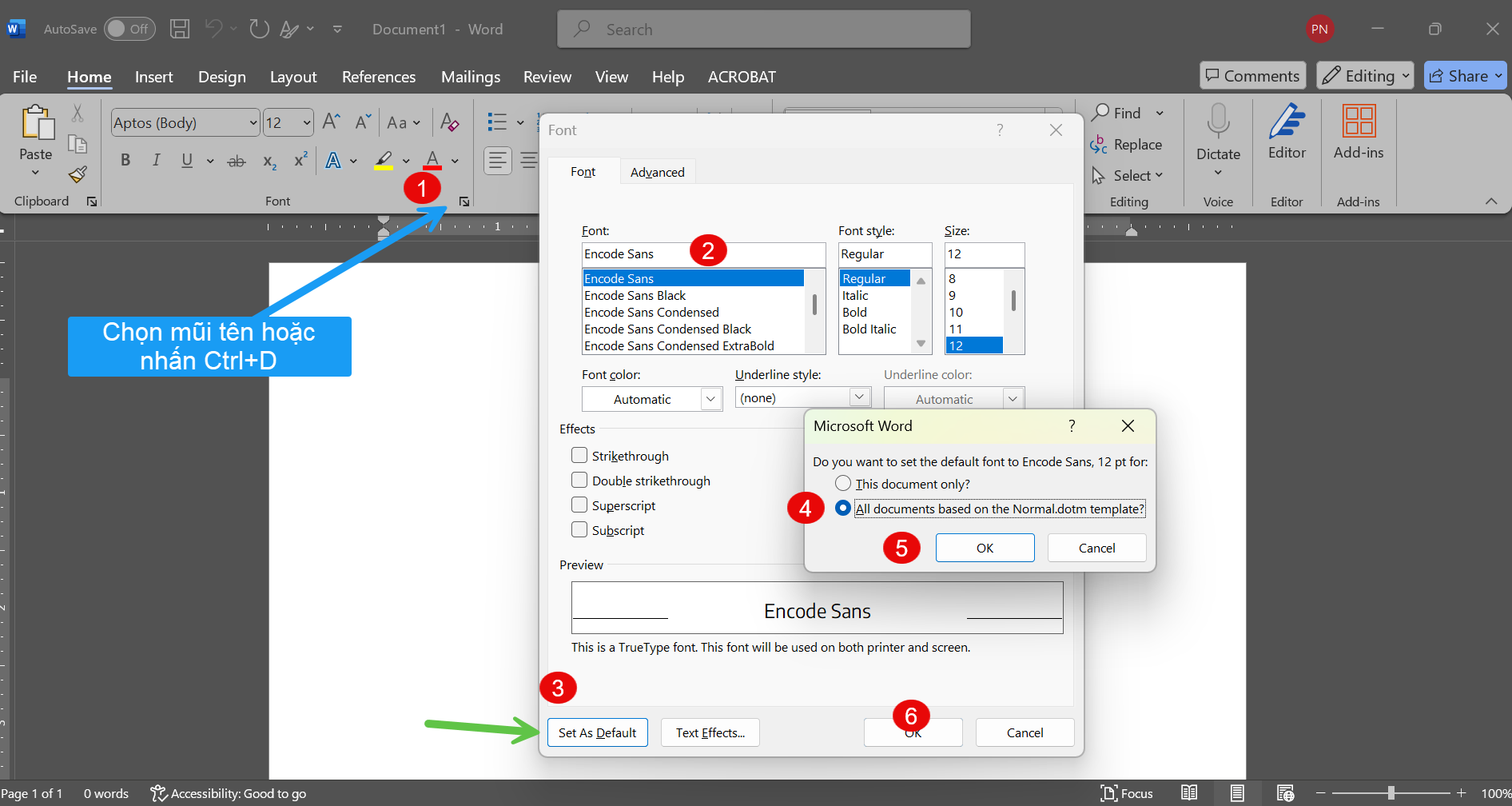
Lưu ý: Font mặc định này sẽ áp dụng cho tất cả tài liệu Word mới được tạo từ giờ trở đi.
Đặt mặc định font trong Microsoft Excel
- Mở Excel → Vào File → Options.
- Trong tab General, phần When creating new workbooks, chọn:
- Use this as the default font: Chọn Encode Sans.
- Font size: Chọn cỡ chữ mong muốn (vd: 11).
- Nhấn OK → Khởi động lại Excel để áp dụng.
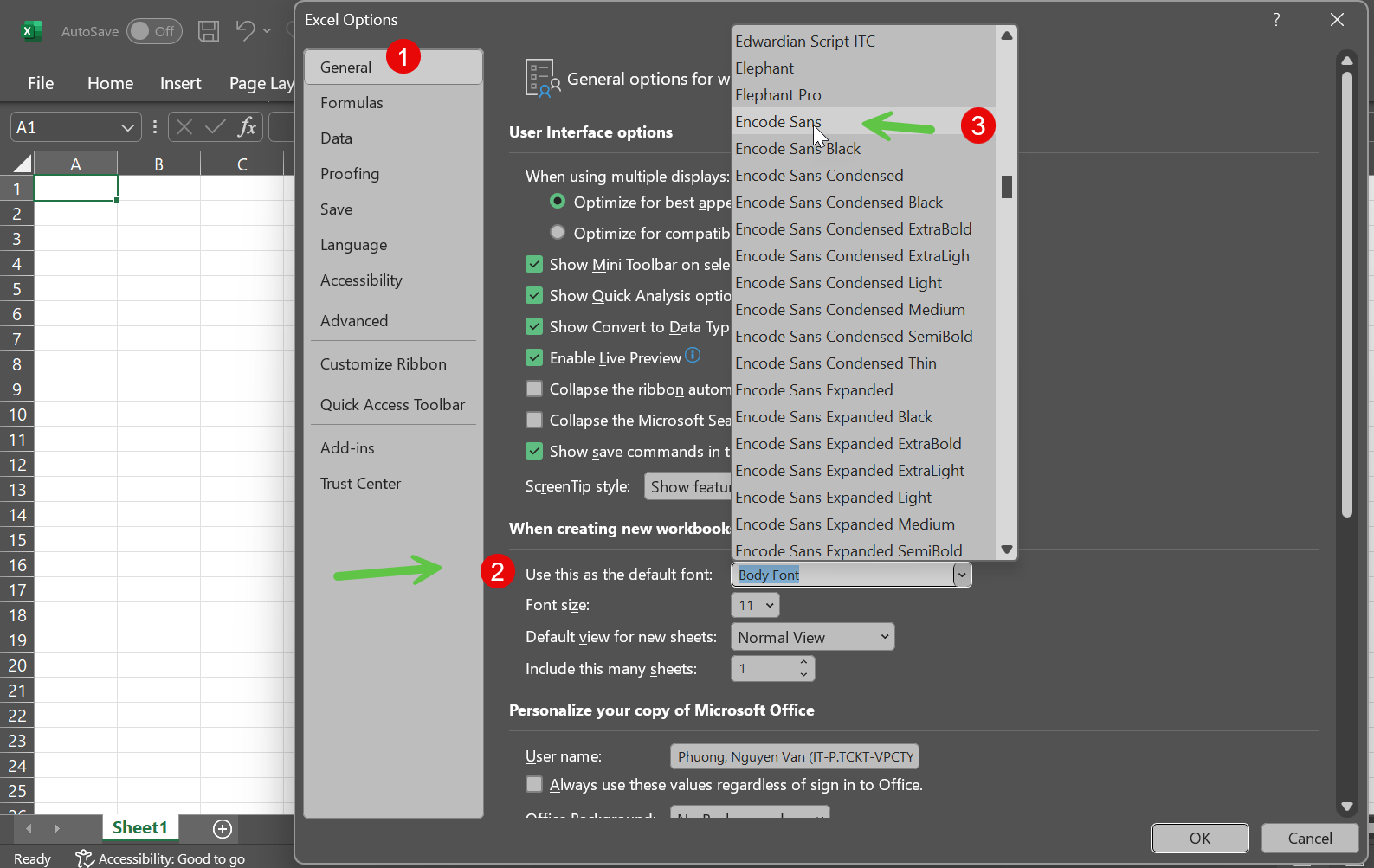
Đặt mặc định font trong Microsoft Powerpoint
- Phần này sử dụng file mẫu powerpoint có sẵn của Ban thương hiệu cung cấp chỉ cần copy và lưu về máy sử dụng đã định dạng sẵn font encode san.
- Tên file template: VFC _ PowerPoint Template (VIE).potx cho trình chiếu Tiếng Việt
- Tên file template: VFC _ PowerPoint Template (Eng).potx cho trình chiếu Tiếng Anh.
Hỗ trợ kỹ thuật
Nếu gặp lỗi hoặc cần hỗ trợ cài đặt, vui lòng liên hệ bộ phận IT nội bộ hoặc Ban Quản trị Thương hiệu.
Tải tài liệu full tại đây
Bộ phận IT itadmin@vfc.com.vn